Kako upravljati zagonske elemente Androida z BootManagerjem
Miscellanea / / February 12, 2022
Tako kot Windows ali kateri koli drug operacijski sistem mora tudi Android naložiti nekatere datoteke in aplikacije takoj, ko se telefon zažene, da nemoteno deluje. Vendar pa, če več aplikacij namestite in uporabljate v svoji napravi, večja je verjetnost, da bo to vplivalo na vaš čas zagona in vaš brezplačni Odstotek RAM-a bo zadel.

Če torej želite zmanjšati število aplikacij, za katere menite, da jih ob zagonu ne potrebujete, imamo danes popolno aplikacijo za vas. Z uporabo BootManager za Xposed framework na Androidu lahko preprosto upravljate aplikacije, ki jih želite vključiti v zagon. Pa poglejmo, kako aplikacija deluje.
BootManager za Android
BootManager lahko prenesete iz Trgovine Play, vendar za delovanje potrebuje zakoreninjeno napravo z ogrodjem Xposed.
Koristni nasvet: Če izraza ne poznate in bi radi izvedeli več o njem, pojdite na našo stran podroben članek o tem, preden nadaljujete.
Ko imate Xposed, omogočite modul BootManager in znova zaženite napravo. Ko znova zaženete napravo, lahko zaženete aplikacijo iz predala za aplikacije ali iz modula Xposed. Ko zaženete BootManager, bo zapolnil vse aplikacije, ki so nameščene v vaši napravi, in vam dal abecedni seznam. Zdaj se morate samo dotakniti aplikacije, ki jo želite izključiti iz zagona sistema.
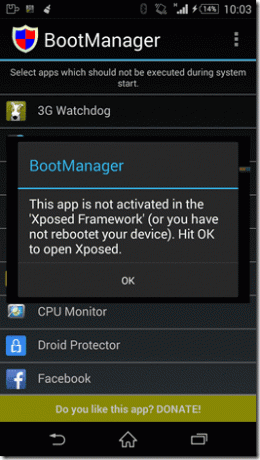

Na vrhu razvijalec jasno omenja, da bi morali »Izberite aplikacije, ki se ne sme izvršiti med zagonom sistema”. Ko se dotaknete aplikacije, se obarva rdeče, kar pomeni, da se po ponovnem zagonu ne bo več zagnala s sistemom Android. Dolg dotik katere koli aplikacije bo preprosto zagnal izbrano aplikacijo. Poiščete lahko tudi aplikacijo, če je seznam predolg za krmarjenje.
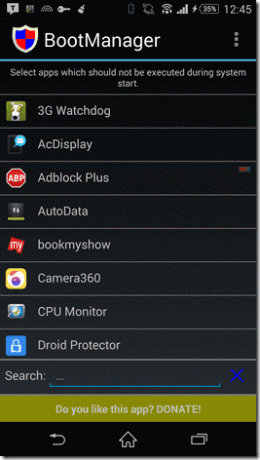
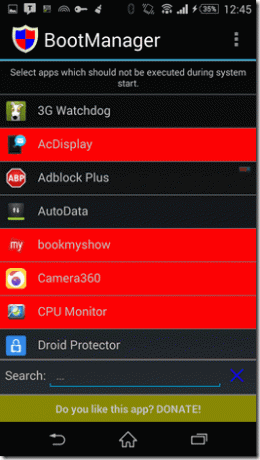
V nastavitvah aplikacije lahko skrijete aplikacijo iz zaganjalnika aplikacij, če jo želite zagnati iz Xposeda. Na seznam aplikacij lahko vključite tudi iskalno polje. Nato, če želite onemogočiti vse spremembe, ki jih je naredila aplikacija, lahko preprosto označite možnost Onemogoči, ne blokirajte nobene aplikacije.
Ena neverjetnih lastnosti aplikacije je, da nenehno spremlja dovoljenja vseh novih aplikacij, ki jih namestite v napravo. Če BootManager vidi, da ima aplikacija dovoljenje za zagon ob zagonu s sistemom, vam bo dal obvestilo v predalu Android in ga lahko onemogočite, če ga v resnici ne potrebujete za začetek škorenj.
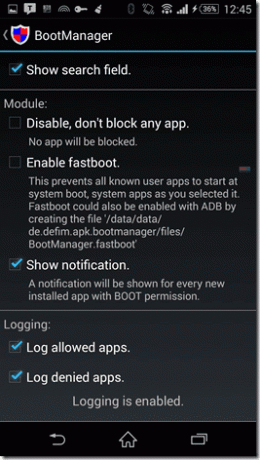
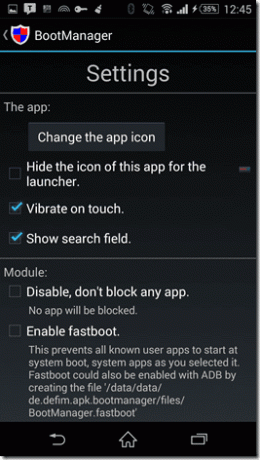
Nazadnje, za napredne uporabnike obstaja možnost, da omogočite beleženje tako za onemogočene kot za omogočene aplikacije. Ko omogočite beleženje aplikacij, si lahko ogledate dnevnike v meniju s tremi pikami v aplikaciji.
To je bilo torej skoraj vse o aplikaciji. V Trgovini Play sta na voljo tako brezplačna kot plačljiva različica. Čeprav je brezplačna različica brez oglasov, lahko dostopate do sistemskih aplikacij samo v različici Pro.
Zaključek
V Trgovini Play je nekaj nekorenskih aplikacij, ki podpirajo to funkcijo, vendar je prava moč BootManager je na voljo v pro različici, kjer lahko upravljate sistemske aplikacije – ki zahteva root dostop do fiddle z Zato preizkusite aplikacijo in nam sporočite svoje mnenje o njej. Prav tako ne pozabite preveriti še nekaj kul modulov Xposed lahko prenesete in namestite.
Nazadnje posodobljeno 3. februarja 2022
Zgornji članek lahko vsebuje pridružene povezave, ki pomagajo podpirati Guiding Tech. Vendar to ne vpliva na našo uredniško integriteto. Vsebina ostaja nepristranska in pristna.



